查看图像
下载到您计算机上的图像将以缩略图列表的形式显示在主窗口中。您可以双击图像打开编辑窗口并以较大尺寸显示图像。
在主窗口中以缩略图形式查看图像
单击来选择图像。
显示左侧文件夹区域中选中的文件夹内的所有图像的缩略图。
以 [
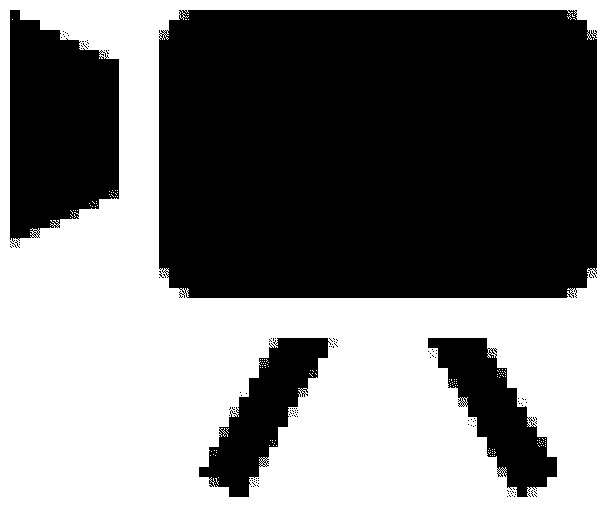 ] 图标显示的图像是动态图像文件,无法在DPP中回放。
] 图标显示的图像是动态图像文件,无法在DPP中回放。如果出现 [内存不足。] 信息,说明一个文件夹中有太多图像。通过将文件夹分割成较小文件夹等方法,减少一个文件夹中的图像数量。
如果要选择一个图像,请单击目标图像。
如果要选择多个图像,按住<Ctrl>键,然后单击图像。
如果要选择连续的多个图像,单击第一个图像,按住<Shift>键,然后单击最后一个图像。
在用某些相机拍摄的图像中添加了宽高比信息时,图像将作为裁剪后的图像显示。
更改缩略图图像的尺寸
您可以更改主窗口中显示的缩略图图像的尺寸,并以带有拍摄信息的方式显示它们。
选择 [查看] 菜单 → [大缩略图]、 [中缩略图]、 [小缩略图] 或 [含有信息的缩略图]
显示变成选中的项目。
在编辑窗口放大并查看图像
在主窗口中双击一个缩略图图像。
出现编辑窗口。
刷新屏幕并重新显示图像可能需要一些时间。
单击编辑窗口右上角的 [
 ] 以关闭编辑窗口。
] 以关闭编辑窗口。
通过在编辑窗口中选择 [查看] 菜单 → [自动对焦点],可以显示拍摄照片时相机中选择的自动对焦点。然而,对于在改变图像尺寸后进行过转换和保存的图像,选择了用于鱼眼镜头失真像差校正的 [拍摄设置] 以外效果的图像,或为了失真校正和色差校正,在相机上进行RAW处理期间已经指定了设置的图像,不显示自动对焦点。
编辑窗口
| (xxxx,xxxx) (信息显示) |
显示光标指针位置坐标和RGB的值(8位转换)。 |
| [高画质] / [高速] | 显示模式*1 |
| [sRGB] / [Adobe RGB] / [Apple RGB] / [ColorMatch RGB] / [广阶RGB] | 图像色彩空间*2和工作色彩空间 |
| [CMYK] | CMYK模拟显示 |
*1显示在 [参数设置] 窗口中的 [查看和保存RAW图像] 中选择的项目。
*2RAW图像显示时带有 [RAW] 标记。
放大并查看特定区域
双击您想要放大的区域。
您双击的区域放大到100%(实际像素大小)。如果您等候片刻,图像显示会变得更加清晰。
再次双击返回完整视图。
要改变显示位置时,在图像上拖动显示位置或拖动工具调色板的放大显示位置 [
 ]。
]。
选择 [查看] 菜单 → [200%视图] 或 [50%视图]。